Praėjo daugiau nei metai, kai „Windows 10“ skirta „Microsoft Edge“ naršyklė pradėjo palaikyti plėtinius. Vartotojai gali įdiegti „Edge“ plėtinius iš „Windows“ parduotuvės. „Edge“ vos turi kelias dešimtis plėtinių, palyginti su tūkstančiais, galimais trečiųjų šalių interneto naršyklėms.
Plėtiniai pagerina jūsų naršyklės funkcionalumą. Į savo žiniatinklio naršyklę galite įtraukti papildomų funkcijų, įdiegdami naudingus plėtinius. Pvz., Galite naudoti slaptažodžių tvarkymo plėtinius, kad išsaugotumėte ir sinchronizuotumėte žiniatinklio kredencialus visuose įrenginiuose.

Naršyklės plėtiniai ne visada yra naudingi! Juos turite įdiegti tik tada, jei manote, kad jie yra naudingi, nes jie gali sulėtinti jūsų interneto naršyklę. Tas pats pasakytina ir apie „Edge“ plėtinius. Turėtumėte išjungti arba pašalinti nenaudojamus „Edge“ plėtinius.
Jei nenaudojate „Edge“ naršyklės plėtinių, galbūt norėsite neleisti kitiems įdiegti „Edge“ plėtinių. „Windows 10“ grupės strategijos nuostata leidžia neleisti diegti plėtinių naršyklėje „Edge“.
Kai sukonfigūruosite „Windows 10“, kad būtų išvengta plėtinių diegimo, niekas negalės įdiegti plėtinių naršyklėje „Edge“. Jau įdiegti plėtiniai taip pat bus automatiškai išjungti. Trumpai tariant, negalėsite naudoti plėtinių, kai galios politika.
1 metodas iš 2
Neleiskite įdiegti „Edge“ plėtinių naudodami grupės politiką
Laikykitės toliau pateiktų nurodymų, kad „Windows 10“ negalėtumėte įdiegti plėtinių „Edge“ naršyklėje.
Atminkite, kad grupės strategijos rengyklė nėra „Windows 10 Home“ leidimo dalis. Taigi, jei naudojate „Windows 10“ namų leidimą, slinkite žemyn ir žiūrėkite 2 metodo instrukcijas.
1 žingsnis: Atidarykite grupės strategijos rengyklę įvesdami Gpeditas.MSC paieškos lauke Pradėti / užduočių juosta ir paspauskite Enter.
2 žingsnis: Vietiniame grupės strategijos rengyklėje eikite į šį aplanką:
Kompiuterio konfigūracija> Administravimo šablonai> „Windows“ komponentai> „Microsoft Edge“
3 žingsnis: Dešinėje pusėje dukart spustelėkite Leisti plėtinius politiką. Tai atvers jo savybes.
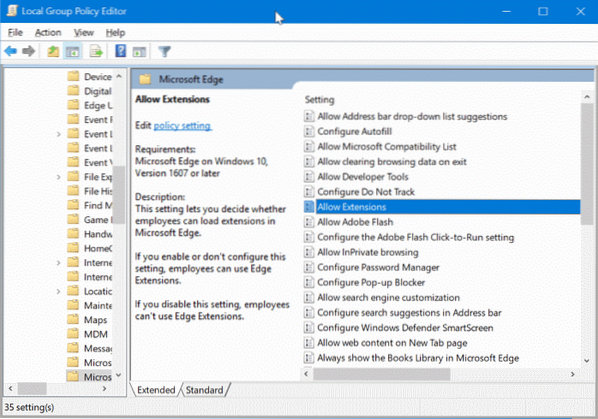
4 žingsnis: Pasirinkite Neįgalus ir tada spustelėkite Taikyti mygtuką. Viskas!
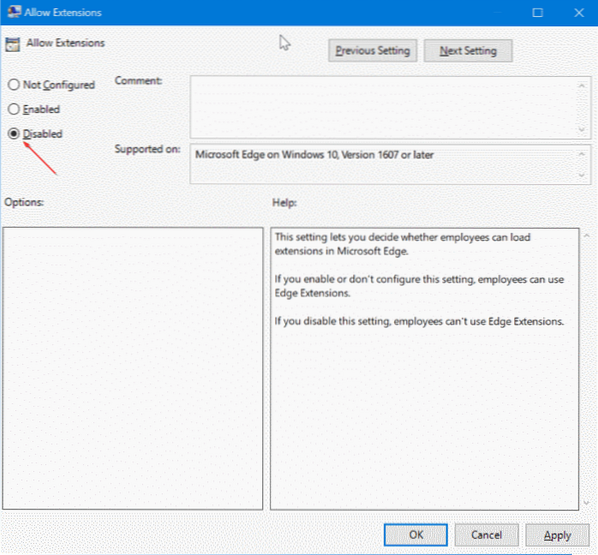
2 metodas iš 2
Neleiskite įdiegti „Edge“ plėtinių per registrą
Šis metodas taikomas visiems „Windows 10“ leidimams.
1 žingsnis: Atidarykite registro rengyklę įvesdami „Regedit“.exe ieškos lauke Pradėti / užduočių juosta ir paspauskite klavišą Enter.
Gavę vartotojo abonemento valdymo ekraną, spustelėkite mygtuką Taip.
2 žingsnis: Registro rengyklėje eikite į šį raktą.
HKEY_LOCAL_MACHINE \ SOFTWARE \ Policies \ Microsoft
3 žingsnis: Dešiniuoju pelės mygtuku spustelėkite „Microsoft“ klavišą, spustelėkite Nauja, spustelėkite Raktas tada pavadinkite naują raktą kaip „MicrosoftEdge“.
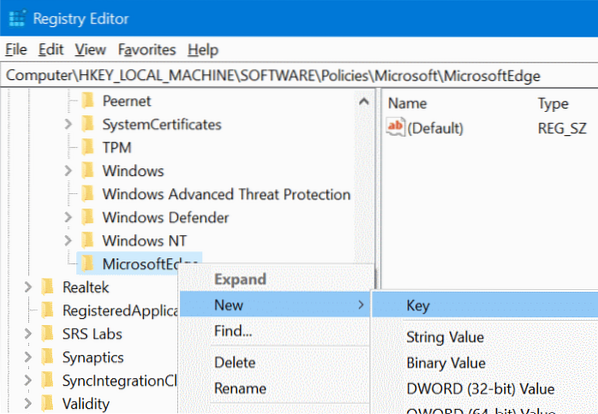
4 žingsnis: Tada dešiniuoju pelės mygtuku spustelėkite naujai pridėtą „MicrosoftEdge“ klavišą, spustelėkite Nauja, spustelėkite Raktas. Pavadinkite naują raktą kaip Pratęsimai.
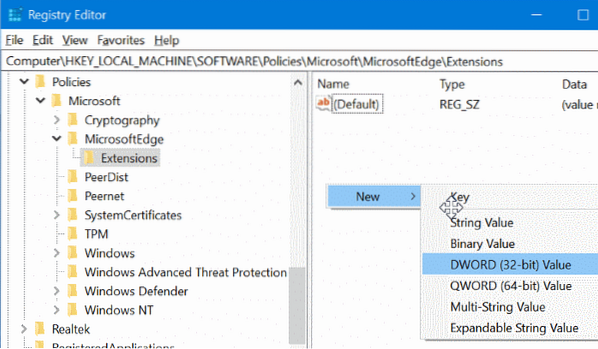
5 žingsnis: Pasirinkite „Plėtinių“ raktą. Dešinėje pusėje, dešiniuoju pelės mygtuku spustelėkite tuščioje vietoje spustelėkite Nauja ir tada spustelėkite DWORD (32 bitų) vertė ir pavadink tai Plėtiniai įgalinti.
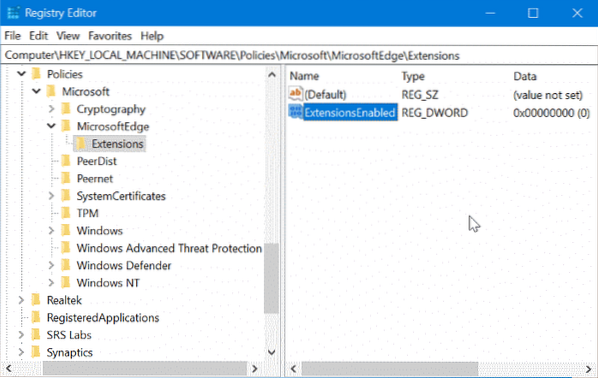
6 žingsnis: Galiausiai dukart spustelėkite Plėtiniai įgalinti ir nustatykite jo vertę 0 (nulis), kad nebūtų įdiegti plėtiniai „Windows 10“ naršyklėje „Edge“.
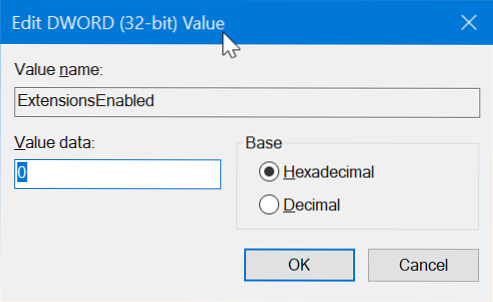
Tikiuosi, kad tai jums padės!
 Phenquestions
Phenquestions


